Oppdatert mai 2024: Slutt å få feilmeldinger og senk systemet med optimaliseringsverktøyet vårt. Få den nå på denne koblingen
- Last ned og installer reparasjonsverktøyet her.
- La den skanne datamaskinen din.
- Verktøyet vil da fiks datamaskinen din.
Å se på videoer er den viktigste underholdningsformen for de fleste av oss. Vi ler, slapper av og reduserer stress med videoer på YouTube, Vevo, Facebook, Tumblr, Vimeo og andre. Imidlertid kan bruk av Mozilla Firefox forårsake uventet hodepine - Firefox spiller ikke videoer.
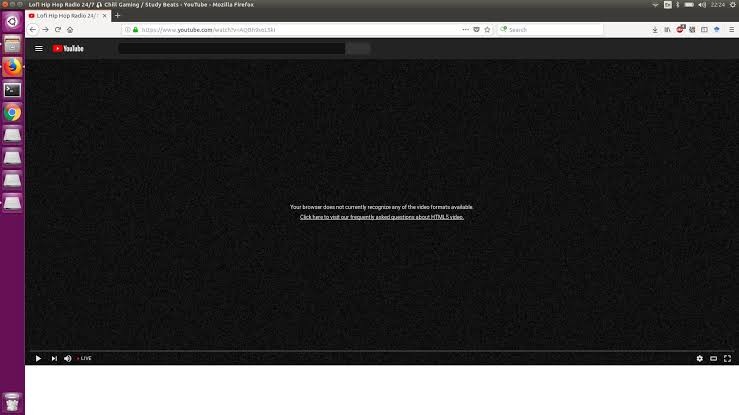
Det er veldig frustrerende å være sint. Hvis du har problemer med denne Firefox som ikke spiller av videoer, kan du roe ned og la meg vise deg hvordan du kan løse dette problemet. Her er løsningene som har blitt foreslått så langt, og du bør absolutt ha oversikt over dem.
Deaktivere grafikkens maskinvareakselerasjon
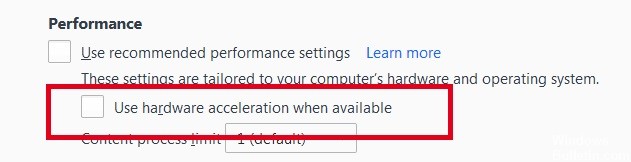
Prøve deaktivere akselerasjon av grafisk maskinvare i Firefox. Siden denne funksjonen ble lagt til Firefox, har den gradvis forbedret seg, men det er fremdeles noen feil.
Du må starte Firefox på nytt for at dette skal tre i kraft, så lagre først alt arbeidet (for eksempel e-postmeldingene du skriver, de elektroniske dokumentene du redigerer osv.), Og utfør deretter disse trinnene:
Mai 2024-oppdatering:
Du kan nå forhindre PC -problemer ved å bruke dette verktøyet, for eksempel å beskytte deg mot tap av filer og skadelig programvare. I tillegg er det en fin måte å optimalisere datamaskinen for maksimal ytelse. Programmet fikser vanlige feil som kan oppstå på Windows -systemer uten problemer - du trenger ikke timer med feilsøking når du har den perfekte løsningen på fingertuppene:
- Trinn 1: Last ned PC Repair & Optimizer Tool (Windows 10, 8, 7, XP, Vista - Microsoft Gold-sertifisert).
- Trinn 2: Klikk på "start Scan"For å finne Windows-registerproblemer som kan forårsake PC-problemer.
- Trinn 3: Klikk på "Reparer alle"For å fikse alle problemer.
I Firefox 54 og under:
- Klikk på knappen Ny Fx-meny og velg Valg (Windows) eller Innstillinger (Mac, Linux).
- Velg feltet Avansert og kategorien Generelt.
- Deaktiver Bruk maskinvareakselerasjon hvis tilgjengelig.
- Lukk Firefox helt og start Firefox på nytt for å se om problemet vedvarer.
I Firefox 55 og nyere:
- Klikk på knappen Ny Fx-meny og velg Valg (Windows) eller Innstillinger (Mac, Linux).
- Velg feltet Generelt.
- Under ytelse, fjern merket for Bruk anbefalte ytelsesinnstillinger. Andre parametere vises.
- Fjern Bruk maskinvareakselerasjon hvis tilgjengelig.
- Lukk Firefox helt, start deretter Firefox på nytt for å se om problemet vedvarer.
Tillat plugin-containere i Internett-sikkerhetsprogrammet
La Internett-sikkerhetsprogramvaren din (inkludert brannmurer, antivirusprogrammer, antispionprogrammer og andre) stole på Container Plugin for Firefox. For detaljerte instruksjoner, se Konfigurere Firefox-brannmurer for å få tilgang til Internett, der Firefox står for Plugin Container for Firefox i dette tilfellet.
Lar automatisk avspilling av media med lyd
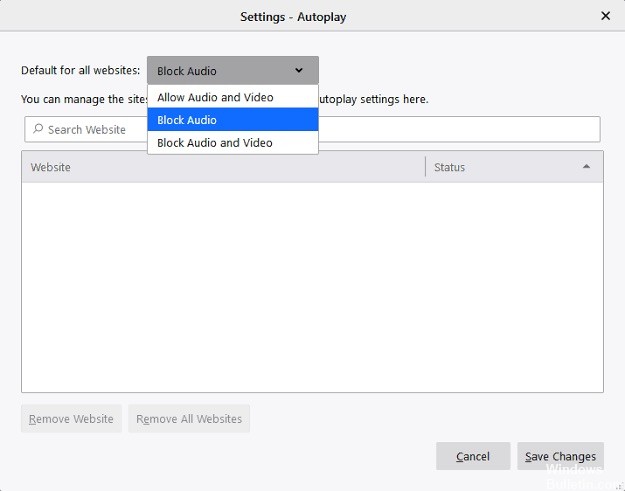
I motsetning til Chrome blokkerer Firefox automatisk avspilling av alle medier med standardlyd. Dette kan være en av grunnene til at du ikke kan spille av videoer med denne nettleseren. Denne endringen ble gjort etter den siste oppdateringen av Firefox. Den siste oppdateringen av Firefox gjorde denne endringen på grunn av så mange rapporter at nettsteder med video automatisk spilles av når du åpner dem, selv om de ikke er nødvendige. De fleste av dem er salgsfremmende videoer som kan gjøre lytting og visning kjedelig. Med den siste blokken, fortsetter videoene å spilles av uten lyd.
Noen brukere rapporterte at de ikke lenger kunne spille av videoer på YouTube, Facebook og til og med andre nettsteder etter oppdateringen. Dette er ikke en systemfeil, men en ny funksjon som du enkelt kan tilpasse. Du kan aktivere lyden ved å klikke på Autoplay Control Center-blokken (ikonet ser ut som en sirkel med en liten bokstav i i midten) ved siden av URL-linjen. Klikk på rullegardinpilen i Autorisasjoner-delen og velg mellom Autoriser og Blokker.
En annen måte å aktivere AutoPlay er å bytte til innstillingene.
- Gå til Alternativer ved å klikke på menyknappen eller på de tre horisontale linjene.
- Velg Personvern og sikkerhet
- Rulle og velge tillatelser
- Fjern merket for "Blokker automatisk lydavspilling av nettsteder".
https://support.mozilla.org/en-US/questions/1206076
Ekspert Tips: Dette reparasjonsverktøyet skanner depotene og erstatter korrupte eller manglende filer hvis ingen av disse metodene har fungert. Det fungerer bra i de fleste tilfeller der problemet skyldes systemkorrupsjon. Dette verktøyet vil også optimere systemet ditt for å maksimere ytelsen. Den kan lastes ned av Klikk her

CCNA, Webutvikler, PC Feilsøking
Jeg er en datamaskinentusiast og en praktiserende IT-profesjonell. Jeg har mange års erfaring bak meg i dataprogrammering, feilsøking og reparasjon av maskinvare. Jeg er spesialisert på webutvikling og database design. Jeg har også en CCNA-sertifisering for nettverksdesign og feilsøking.

